Langt mere end et socialt netværk har TikTok gjort tidligere svært tilgængelige funktioner tilgængelige i en enkelt app, såsom professionelle filtre og aktuelle sangoverlejringer. Derfor har den sociale platform tiltrukket så mange brugere rundt om i verden. Green screen har eksisteret i lang tid, men kun professionel videoredigeringssoftware udstyrer denne funktion. Den gode nyhed er, at du kan lav en grøn skærm på TikTok nu. Denne tutorial fortæller dig, hvordan du gør det i detaljer.
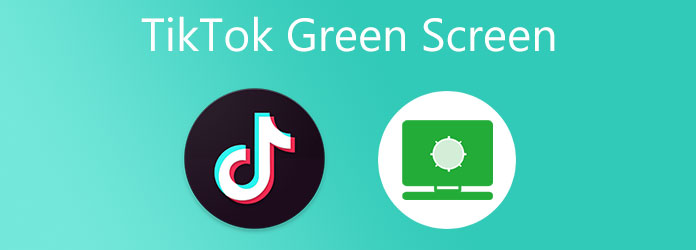
Den grønne skærm-effekt giver skabere mulighed for at erstatte videobaggrunden med det virtuelle miljø. Det er en god måde at beskytte dit privatliv på samt gøre det sjovt, når du poster videoer på TikTok. Proceduren for at bruge den grønne skærm på TikTok er lidt kompleks, og vi forklarer det nedenfor.
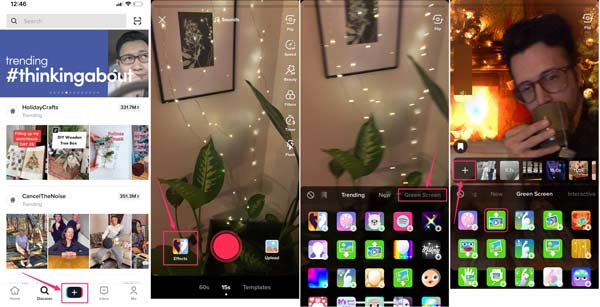
Trin 1: Kør din TikTok-app fra din startskærm eller app-skuffe, og tryk på Ny knappen nederst for at åbne den nye videoskærm.
Trin 2: Tryk på ikonet Effekter menuen nederst til venstre i stedet for at oprette en ny video. Skift derefter til Grøn skærm fanen, og du vil få alle green-screen effekter.
Trin 3: Som standard er effekterne kun hostet på TikTok. Du skal downloade den effekt, du vil bruge, ved at trykke på den. Hvis du f.eks. vil bruge en videobaggrund, skal du trykke på effekten.
Trin 4: Tryk derefter på + tegnet ved siden af vælgeren og åbn videobaggrunden fra din kamerarulle eller brug det indbyggede baggrundsbibliotek. Tryk derefter på Næste knappen i øverste højre hjørne for at komme videre.
Trin 5: Optag en video ved at trykke på Optage eller upload en eksisterende video ved at trykke på Upload knap. TikTok genkender dit ansigt og erstatter den originale baggrund med den grønne skærm-effekt. Retoucher videoen og læg den direkte på TikTok.
Tip til brug af TikTok Green Screen
Som tidligere nævnt er det uundværligt at forbedre baggrunden og TikTok-videoer, når du bruger Green Screen-effekter. AnyMP4 Video Converter Ultimate er den bedste måde at få det, du ønsker.
Vigtigste funktioner i den bedste TikTok Video Editor
Sikker download
Sikker download
Trin 1: Åbn videoer
Start det bedste TikTok-videoredigeringsprogram, når du har installeret det på din computer. Den er kompatibel med Windows 11/10/8/7 og Mac OS X. Klik og udvid Tilføj filer menuen i øverste venstre hjørne, og vælg Tilføj filer or Tilføj mappe for at åbne alle baggrundsvideoer og videomaterialer, som du vil bruge til TikTok Green Screen.

Trin 2: Rediger videoer
TikTok giver dig mulighed for at uploade en video i op til 60 sekunder. Det samme gør baggrundsvideoen. Derfor må du hellere trimme videoerne først. Klik på Klip ikonet under videotitlen for at åbne videoklippervinduet. Her kan du opdele en video i klip med Hurtig opdeling fremhæve eller fjerne uønskede dele på tidslinjen manuelt.
For at redigere TikTok-videoer skal du klikke på Redigere knappen under titlen for at åbne redigeringsvinduet. Gå til Rotér og beskær fanen, og indstil Billedformat til 9:16, som er det anbefalede billedformat for TikTok. Her kan du tilføje et vandmærke, redigere lyd og undertekster og lave endnu en videoredigering.
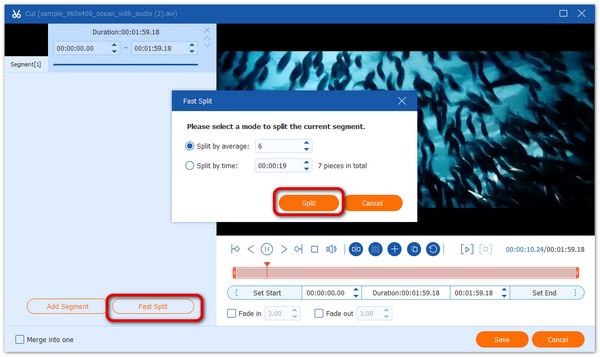
Trin 3: Konverter videoer
Gå tilbage til startgrænsefladen, og klik på Konverter alle til menuen for at aktivere profildialogen.
Vælg MP4 i video fanen og vælg en korrekt forudindstilling. Til sidst skal du klikke på Folder knappen nederst for at indstille en outputmappe. Tryk på knappen Konverter alle for at eksportere videoerne til TikTok Green Screen.
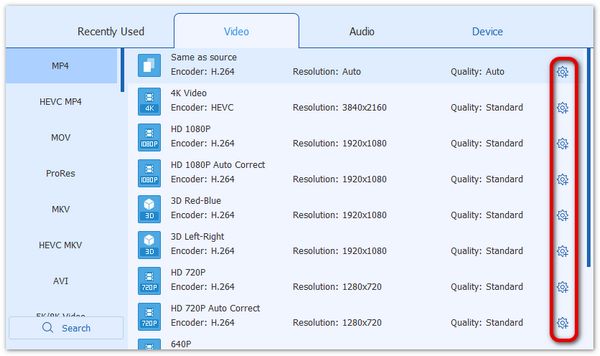
Trin 4: Forbedre TikTok-video (valgfrit)
Hvis din videokvalitet ikke er særlig god, skal du gå til Værktøjskasse vindue fra toppen af hjemmegrænsefladen, og vælg Videoforstærker. Træk og slip en video, som du har tænkt dig at bruge i TikTok Green Screen til grænsefladen. Marker derefter afkrydsningsfeltet ud for hver mulighed, du har brug for. Indstil outputmappen i Gem til boks og klik forbedre .

Yderligere læsning:
Føj musik til Snapchat-videoer
Spørgsmål 1. Hvad betyder grøn skærm på TikTok?
Green Screen er en af TikTok-videoeffekter. Ligesom biografens grønne skærme giver det dig mulighed for at tilpasse baggrunden for din video ved at erstatte den med enten et foto eller en video fra din enhed.
Spørgsmål 2. Hvor kan jeg få en grøn skærmbaggrund på TikTok?
Der er to kilder, hvor du kan få grøn skærmbaggrund. For det første kan du tilføje baggrunden fra dit galleri eller kamerarulle. Desuden udstyrer TikTok et baggrundsbibliotek.
Spørgsmål 3. Hvorfor kan jeg ikke finde den grønne skærm på TikTok?
For at bruge Green Screen-effekten på TikTok skal du opdatere din app til den nyeste version. Sørg desuden for, at du bruger den officielle app.
Denne guide har talt om, hvordan du bruger TikTok Green Screen-effekten på din mobile enhed. Det er svært at fjerne videobaggrund, men TikTok udstyrer denne funktion til at hjælpe dig med at gøre din video sjov. Før du laver Green Screen, må du hellere retouchere og konvertere dine videoer med AnyMP4 Video Converter Ultimate. Hvis du har andre spørgsmål, bedes du skrive dem nedenfor.